Er zijn veel dingen die u kunt doen op Windows 11. Een van die dingen is het maken van een QR-code voor een specifieke site. Je kunt het niet alleen halen op Windows 11, maar je kunt het ook downloaden voor het geval dat nodig is. Hier volgen de eenvoudig te volgen stappen om een QR-code op Windows 11 te maken zonder een app van derden te gebruiken. Als je om wat voor reden dan ook problemen hebt met het scannen van de code met je camera, zie je ook een aantal apps die je kunt proberen om je zojuist aangemaakte code te scannen.
Een QR-code genereren zonder een app van derden
Er zijn verschillende manieren om een QR-code te maken. U kunt meerdere apps voor Windows of Android kiezen, maar voor Windows 11 is er een manier zonder iets te hoeven installeren. U kunt uw QR-code maken door naar de site te gaan waarvoor u deze wilt maken. Zodra u daar bent, drukt u lang of klikt u met de rechtermuisknop op het scherm en ziet u de optie QR-code voor deze pagina maken. Als u het bij de eerste poging niet ziet, kiest u een ander deel van de pagina en probeert u het opnieuw.
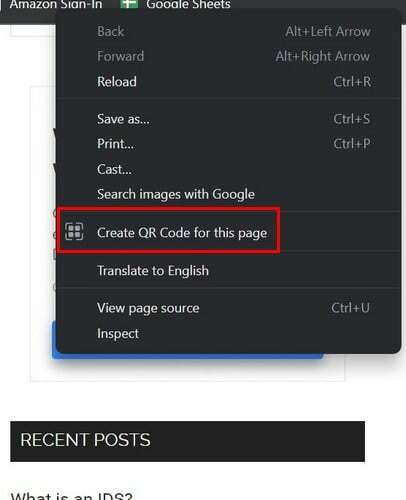
Wanneer u de optie selecteert, wordt de QR automatisch gegenereerd met de naam van de site onderaan. Je ziet ook de knop Downloaden. U kunt proberen deze code te scannen met de camera van uw telefoon. U kunt altijd een app voor het scannen van QR-codes van derden gebruiken als de camera de code niet oppikt. Er zijn verschillende opties waar je uit kunt kiezen.
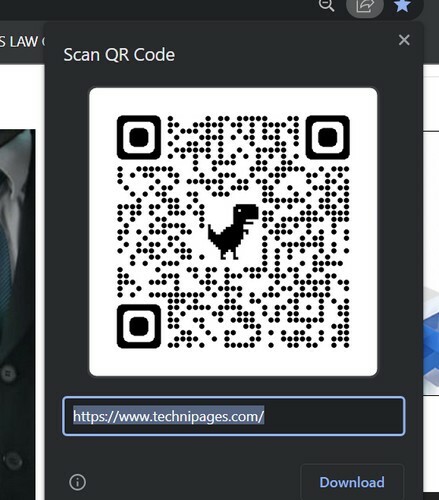
Als u geen zin heeft om naar de QR-scanapp te zoeken, volgen hier enkele suggesties om u op weg te helpen. Als je er geen ziet die je leuk vindt, kun je zelfs een nog langere lijst met aanbevelingen krijgen door de scanner-app in de zoekbalk op Google Play te typen. Een app die u kunt proberen, is bijvoorbeeld QR- en streepjescodelezer voor Android. De app is gratis en gemakkelijk te gebruiken. Maar er is een Pro-versie die u kunt kopen voor $ 5,99. Voor dat bedrag doe je de advertenties weg en krijg je geavanceerde functies. Wanneer de app wordt geopend, kunt u de camera gebruiken om uw bestanden op uw apparaat te scannen of te openen.
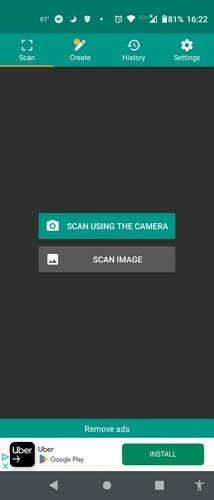
De app heeft een lichtoptie die u kunt gebruiken om het licht van uw apparaat in te schakelen, zodat de app de code kan scannen. Je ziet ook een optie om naar de site te gaan. Als je geen zin hebt om deze app te gebruiken, kun je er altijd een gebruiken die je misschien al op je apparaat hebt staan: Google Lens. Net als de vorige app kun je de code van een afbeelding scannen of de camera van je apparaat gebruiken. Zoals je misschien al weet, is Google Lens niet alleen goed voor het scannen van codes. Het kan u ook helpen met andere dingen, zoals het identificeren van objecten waarvan u de naam misschien niet kent.
Verder lezen
Aangezien het scannen van een code niet altijd gaat zoals gepland, volgen hier enkele tips die u kunt proberen op te lossen wanneer u een code niet kunt scannen. Bij het scannen gaat alles meestal zoals gepland, maar je weet nooit wanneer er een probleem kan optreden. Als er andere onderwerpen zijn waarin u geïnteresseerd bent, vergeet dan niet om de zoekfunctie te gebruiken om aanvullende artikelen te vinden om te lezen.
Conclusie
Het maken van een code op Windows 11 is snel en eenvoudig. Het enige wat u hoeft te doen is lang op de pagina te drukken of er met de rechtermuisknop op te klikken en de optie te kiezen. U kunt het vanaf het scherm scannen, of u kunt het downloaden om later te printen. Als u problemen ondervindt bij het scannen van de camera van uw apparaat, kunt u altijd een app van derden kiezen voor het scannen. Hoeveel codes ga je maken? Deel uw mening in de opmerkingen hieronder en vergeet niet het artikel met anderen op sociale media te delen.